电脑运行内存查看快捷键是什么?如何快速查看?
- 电脑知识
- 2025-03-29
- 5
当我们使用电脑进行日常工作、学习或是娱乐活动时,运行内存(RandomAccessMemory,简称RAM)作为计算机中重要的硬件组成部分,其状态直接关系到系统运行的流畅度与稳定性。了解如何快速查看电脑内存的使用情况,对于维护电脑性能至关重要。本文将详细为您介绍电脑运行内存查看的快捷键以及快速查看方法,并解答一些常见问题,确保您能够便捷地进行内存状态监控。
电脑运行内存的作用
在深入探讨如何查看电脑内存之前,我们先简单了解下运行内存的用途。运行内存是电脑用于临时存储正在执行的程序和数据的硬件,它是与CPU之间进行数据交换的桥梁。不同于硬盘驱动器(HDD)或固态硬盘(SSD),RAM具有读写速度快、数据易丢失等特点。当电脑关机或重启,存储在RAM中的信息将被清空。
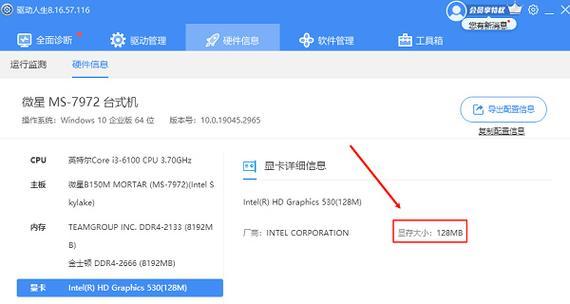
如何使用快捷键查看电脑内存
Windows系统
在Windows系统中,可以通过以下快捷键组合快速查看电脑的内存使用情况:
1.Ctrl+Shift+Esc:这是Windows系统中最直接快捷的查看方式,按下这三个键会直接打开任务管理器。在任务管理器中,您可以查看到“内存”一栏,它显示了当前内存的使用总量、可用量以及使用百分比。
2.Alt+Ctrl+Del:这个组合键也可以打开任务管理器,但操作步骤比第一个方法多了一步。与上一个方法类似,在任务管理器中,您依旧可以看到内存的详细信息。
macOS系统
对于使用苹果Mac电脑的用户,虽然macOS没有像Windows那样的快捷键直接显示内存使用情况,但可以通过系统自带的活动监视器查看:
1.打开“启动台”。
2.找到并打开“其他”文件夹。
3.点击“活动监视器”。
4.在活动监视器窗口中,选择“内存”标签页,即可查看到当前内存的整体使用情况。
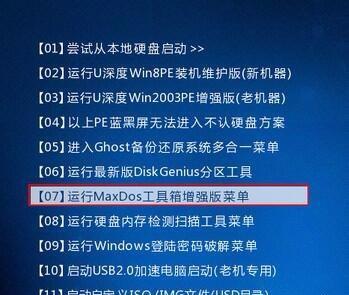
安装第三方软件查看电脑内存
如果上述快捷键和系统功能无法满足您的需求,您还可以安装第三方软件来查看内存使用情况。这类软件通常提供更详细的内存使用信息,包括内存的占用排名、历史使用情况等。例如“Speccy”、“CPU-ID”等,安装后,用户可以在软件界面中找到内存使用相关的详细报告。
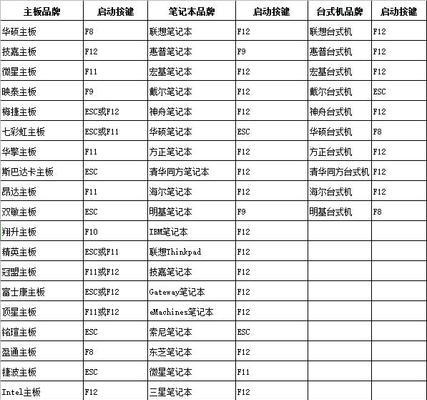
常见问题与实用技巧
常见问题
1.为什么我的内存使用率这么高?
当电脑运行多个程序,尤其是资源密集型应用时,内存使用率会升高。如果发现电脑变得反应迟缓,可能是内存资源被过度占用导致的。
2.电脑运行速度慢,可以增加内存吗?
在一定条件下,增加内存可以提升电脑运行速度,特别是对于多任务处理和运行大型应用。但提升速度也取决于CPU性能、硬盘速度等因素。
实用技巧
1.定期清理内存
定期重启电脑可以清理内存中的临时数据,释放内存资源。
2.使用内存清理软件
有些软件可以帮助管理内存使用,比如在Windows中使用“Windows内存诊断工具”进行内存测试,或在MacOS中使用“OnyX”等工具优化系统。
3.升级内存
如果您的电脑经常出现内存不足的情况,而硬件条件允许,可以考虑升级内存。
结语
通过本文的介绍,您应该已经掌握了如何在Windows和macOS系统中使用快捷键或系统工具快速查看电脑运行内存的使用情况。除此之外,还学习了一些内存管理的实用技巧和常见问题的解答。希望能够帮助您更有效地监控和优化电脑性能,享受更加流畅的使用体验。
版权声明:本文内容由互联网用户自发贡献,该文观点仅代表作者本人。本站仅提供信息存储空间服务,不拥有所有权,不承担相关法律责任。如发现本站有涉嫌抄袭侵权/违法违规的内容, 请发送邮件至 3561739510@qq.com 举报,一经查实,本站将立刻删除。